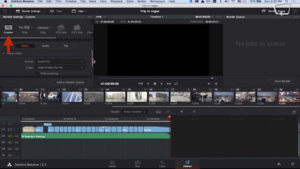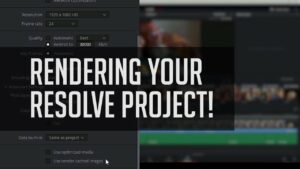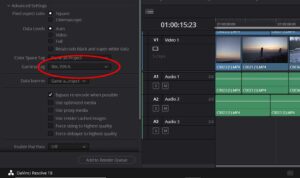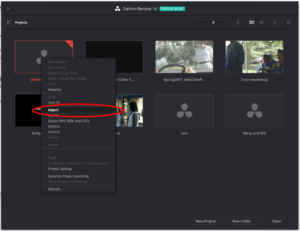Hoe Google Assistant te gebruiken om tv te kijken

Wilt u Google Assistant gebruiken om tv te kijken? Je hebt geluk: deze handige gids vertelt je alles wat je moet weten over tv kijken met de slimme assistent, van de hardware die je nodig hebt tot de tv-streamingdiensten waarmee de AI van Google daadwerkelijk compatibel is.
De Google Assistent kan veel dingen doen, waaronder het beantwoorden van uw vragen, het controleren van uw agenda op afspraken en het afspelen van muziek via uw Google Home- luidspreker.
Maar een van de beste functies is de mogelijkheid om je tv te bedienen, of je nu je favoriete Netflix-serie speelt of een film bekijkt die je via Google Play hebt gehuurd.
U kunt uw tv afspelen en bedienen met de Chromecast- dongle of de ingebouwde Chromecast-software, waarmee u opdrachten geeft aan uw smartphone, tablet of Google Home- luidspreker – en als u een Android TV heeft , wordt Google Assistant rechtstreeks in uw set ingebouwd , zodat u de spraakassistent-opdrachten kunt geven via uw afstandsbediening.
AANBEVOLEN VIDEO’S VOOR U …
Lees hieronder voor meer informatie over het gebruik van Google Assistent voor uw tv-behoeften.
De goedkoopste Google Home-prijzen deze maand
Welke streamingplatforms werken met Google Assistant?
Op dit moment kun je het afspelen op de volgende services regelen met Google Assistant: Netflix , Hulu , CW, CBS All Access, HBO Now , YouTube TV, Sling TV, Viki, Crackle, Red Bull, STARZ en Google Play Movies & TV.
BoJack Horseman (Netflix)BoJack Horseman (Netflix) (Afbeelding tegoed: Netflix)
Wat heb ik nodig om tv te kijken met Google Assistent?
Er zijn een aantal verschillende manieren waarop u uw tv kunt bedienen met Google Assistant, waaronder het gebruik van een Android TV, het aanschaffen van een Google Chromecast-dongle en het kopen van een tv met ingebouwde Chromecast.
Als u de Chromecast-route afloopt, kunt u kiezen voor de Google Chromecast (3e generatie) voor maximale HD-streaming, of de Google Chromecast Ultra voor 4K HDR-weergave.
Welke methode u gebruikt, hangt grotendeels af van uw budget en hoeveel extra stappen u bereid bent te doorlopen om Google Assistant uw tv-programma’s en films te laten afspelen.
Een voorbeeld van een Android TV-interface.Een voorbeeld van een Android TV-interface. (Afbeelding tegoed: Sony)
Kijk op een Android TV
De eenvoudigste manier om Google Assistant te gebruiken om het afspelen van uw tv te regelen, is door een Android TV te gebruiken waarop Google Assistant is ingebouwd, zodat u geen extra apparaten zoals de Google Chromecast hoeft te kopen.
Heel wat fabrikanten gebruiken momenteel het Android TV-besturingssysteem voor hun schermen, waaronder LG’s OLED- en Super UHD-tv’s , Philips OLED-tv’s en sommige Samsung-tv’s , dus je zult zien dat er veel keuze is, ongeacht je budget. kan zijn.
Afhankelijk van het model zou u rechtstreeks in uw afstandsbediening moeten kunnen spreken om Google Assistant-opdrachten te geven; als je afstandsbediening geen microfoon heeft, moet je deze opdrachten geven aan de Google Assistent die in je smartphone is ingebouwd, of een Google Home-luidspreker .
Je kunt niet alleen dingen aan de Google Assistent vragen als ‘Speel Stranger Things op tv’, maar je kunt ook je Android TV in- en uitschakelen, apps zoals Netflix en YouTube openen en afspelen, pauzeren, hervatten en het afspelen stoppen.
Google Chromecast(Afbeelding tegoed: TechRadar)
Gebruik Google Assistant met Chromecast
Chromecast , nu in de derde generatie, werkt door rechtstreeks aan te sluiten op de HDMI-poort aan de achterkant van uw tv, stroom te halen uit de USB-poort en kan vervolgens fungeren als een ontvanger voor het streamen van videolinks die vanaf uw telefoon of tablet worden verzonden.
De magie gebeurt wanneer je op de Google Cast-knop drukt die is ingebouwd in de meeste streaming video-apps, die een link naar de Chromecast verzendt en onmiddellijk begint met streamen. Het is een ongelooflijk intuïtief systeem wanneer u het gebruikt en u hebt geen discrete afstandsbediening nodig.
Chromecast werkt erg goed met Google Home-luidsprekers; zeg gewoon dingen als “Oké Google, speel de nieuwste aflevering van Orange Is The New Black op Chromecast”, en klaar is Kees.
Sommige Roku-streamingsticks zoals de Roku Premiere en Roku Premiere + worden geleverd met ingebouwde Chromecast, zodat je deze apparaten op dezelfde manier kunt gebruiken.
Tegenwoordig kun je ook tv’s krijgen met Google Chromecast ingebouwd, zodat je geen extra dongle hoeft aan te schaffen. Gebruik gewoon uw telefoon of slimme luidspreker om uw tv spraakopdrachten te geven; je kunt tv’s met ingebouwde Chromecast vinden van merken als Sharp, Vizio, Sony, Toshiba, Philips, Polaroid, Skyworth en Soniq.
Het is vermeldenswaard dat u met Chromecast geen specifieke afleveringen kunt aanvragen; Je kunt bijvoorbeeld ‘OK Google, kijk naar The Crown op tv’ of ‘Bekijk The Crown op Netflix op tv’ zeggen, maar niet ‘Speel aflevering 1 van The Crown op tv af’.